Omogućite skriveni tajni okvir za pretraživanje u Windows 10 verziji 9879
Najnovija verzija Windows 10 Technical Preview build 9879 omogućuje vam da pretvorite ikonu pretraživanja na programskoj traci u okvir za pretraživanje. Ova je značajka onemogućena prema zadanim postavkama, ali evo kako je možete otključati i dobiti ideju o tome što je planirano za buduće verzije sustava Windows 10. Okvir za pretraživanje na traci zadataka je dobra ideja. Zapravo, s Windows Search for XP, imali ste sličan okvir za pretraživanje na programskoj traci. Pročitajte ostatak članka da biste saznali kako se prebacivati između ikone za pretraživanje i okvira za pretraživanje na programskoj traci u sustavu Windows 10.
Oglas
Izvoli:
- Otvorena Urednik registra.
- Idite na sljedeći ključ registra:
HKEY_LOCAL_MACHINE\SOFTWARE\Microsoft\Windows\CurrentVersion\Search
Savjet: vidi kako jednim klikom skočiti na željeni ključ registra.
- Napravite novu vrijednost DWORD pod nazivom Omogući okvir za pretraživanje i postavite na 1. Ako već imate ovu vrijednost, samo promijenite njezine podatke o vrijednosti s 0 na 1. Pogledajte sljedeću snimku zaslona:

- Odjavite se i ponovo prijavite na svoj Windows račun. Alternativno, možete samo ponovno pokrenite ljusku Explorera.
- Sada ćete vidjeti novu Okvir za pretraživanje na programskoj traci sustava Windows 10!
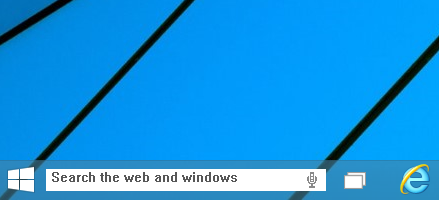
Možete ga vratiti natrag na ikonu za pretraživanje putem kontekstnog izbornika programske trake. Tu će se pojaviti nove opcije:
Označite stavku Pretraživanje - Prikaži ikonu pretraživanja da biste vratili ikonu Pretraživanje na programskoj traci:
To je to. Pripremio sam za korištenje *.reg datoteke koje možete preuzeti i izbjeći ručno uređivanje registra. Dvaput kliknite na Omogućite okvir za pretraživanje Windows 10.reg datoteku da biste omogućili okvir za pretraživanje ili uvezli Onemogućite okvir za pretraživanje Windows 10.reg da biste onemogućili nove opcije pretraživanja. Ne zaboravite ponovno pokrenuti ljusku Explorera kako bi podešavanje stupilo na snagu.
Kliknite ovdje za preuzimanje datoteka registra.

